目次
せっかくピカピカのApple Pencilを買ったのに、家に着いてからそのApple Pencilが使えないことに気づくほど嫌なことはありません。しかし、多くのハイテク製品がそうであるように、多くの場合、問題に対する簡単な解決策があります。ただ、それを理解する必要があります。
そこで、Apple Pencilが使えないときに試してほしいトラブルシューティングを、簡単なものから厄介なものまで5つご紹介します。
目次

ペン先がしっかりついているか確認する
ペン先がきちんと付いていればいいのですが、もしあなたのものが少し不良品だったり、箱の中で緩んでいたりしたら、もしかしたら締め直せばいいだけかもしれませんよ?
あまり締めすぎると余計に壊れてしまうので、締めすぎる必要はありません。ただ、緩んでいないかどうか、軽くテストしてください。もしそうなら、少し締めてください。もし、締められない場合は(壊れているため)、ペンシルの箱の中に交換用のペン先が入っています。すでに使ってしまった場合は、Amazonで新しいペン先を購入することができます。

鉛筆の再充電
ペン先に問題がなければ、次はペンシルの充電が必要かを確認します。
Apple Pencilのバッテリーを確認する方法は、すでにご紹介しました。充電が必要と表示された場合は、Pencilの上部を外すと充電器が出てくるだけです。

パッケージの中に入っている小さなアダプターに、Pencilチャージャーを差し込みます。アダプターの反対側にはLightningケーブルを差し込み、電源に接続します。Pencilが新品の場合、充電にはほとんど時間がかかりません。
ほとんどの場合、Pencilを100%まで充電すれば、問題は解決するはずです。
iPadを再起動する
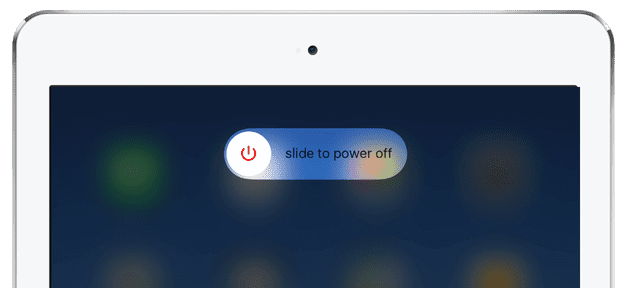
うまくいきませんでしたか?Apple Pencilがまだ動作しない場合、Pencilではなく、あなたが作業しようとしているiPadが原因かもしれません。この場合、「電源を切ってからもう一度入れてみてください」というスローガンがあります。
iPadを再起動し、Pencilが動作するかどうかを確認します。デバイスに必要なのは、ちょっとした揺れとマザーボードへのキックだけであることがあります。
Pencilのペアリングをやり直す&。iPad
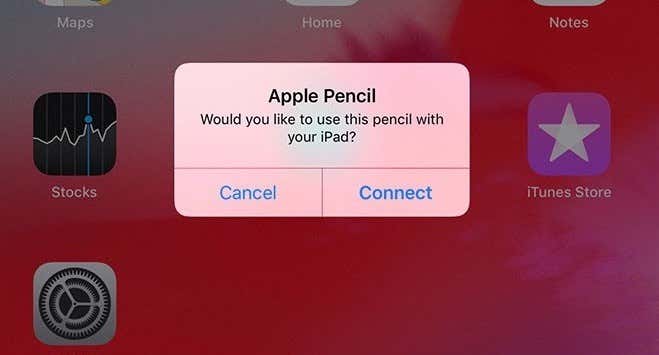
え、まだ動かないの?じゃあ、次はiPadのBluetoothからPencilのペアリングを解除して、一からやり直すように再ペアリングしてみましょう。
ペアリングを解除するには、iPadの「設定」→「Bluetooth」で行います。
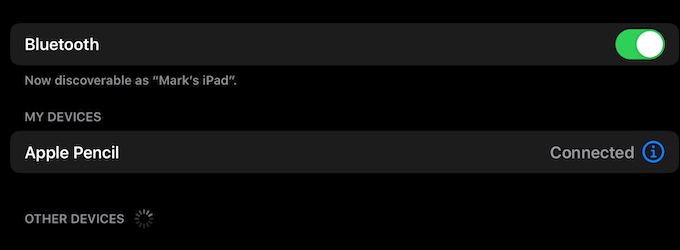
Apple Pencilが表示されているのがわかると思います。ここで、右側の「接続」の隣にある青い「i」アイコンをタップしてください。
このデバイスを忘れるかどうか尋ねられます。オプションをタップすると、iPadはPencilのBluetooth設定を「忘れる」ようになります。これでPencilは「ペアリング解除」されました。
さて、iPadとPencilを再度ペアリングするために、Pencilの上部を外すと、充電器が現れます。Pencilの充電器をiPadの充電ポートに差し込みます。しばらくすると、以下のように表示されます。
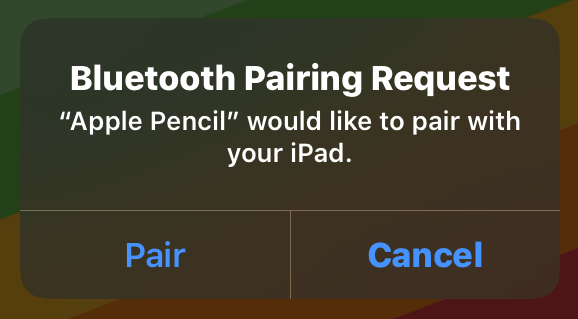
ペアリングをタップすると、iPadがPencilのBluetooth設定を再び記憶します。
Appleに連絡し、修理または交換を依頼する
前の4つのオプションが機能しない場合、すべての可能性で、あなたのPencilは壊れています。Appleに連絡して修理を依頼するか、Appleに原因がある場合は、不良のPencilを新しいものと交換してもらうしかありません。
お近くのApple Storeまたは正規サードパーティ販売店でお尋ねください。または電話で問い合わせてください。
Apple Pencilが使えなくて困ったことはありませんか?その場合、どのようにして解決しましたか?下のコメント欄で教えてください。

